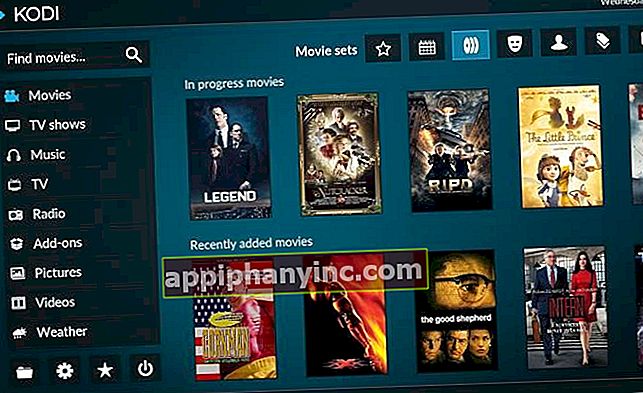Slik aktiverer du mørk modus i alle appene og enhetene dine

De mørk modus har kommet for å bli. Som Darth Vader vil si, å gå til den mørke siden har også sine fordeler, og av den grunn, i tillegg til å hjelpe oss å spenne litt mindre og forbruke mindre batteri i enheter med OLED-skjermer, de som virkelig vet hvordan de kan dra nytte av det kan til og med dominere hele galakser med jernhånd (og nei, vi snakker ikke bare om Samsungs Galaxy).
Dårlige vitser til side, mørk modus har allerede blitt vedtatt av de mest populære systemene og appene i dag. Og de som ikke har denne funksjonaliteten i mange tilfeller, kan allerede etterlignes ved å følge indikasjonene på operativsystemet de er installert i. Deretter vurderer vi hvordan du aktiverer mørkt tema på noen av de viktigste plattformene på markedet.
Windows 10
Hvis vi har en bærbar eller stasjonær PC med Windows, kan vi aktivere mørk modus fra systemtilpasningsinnstillingene. Aktivering av mørk modus globalt vil også gjøre alle applikasjoner som støttes med denne innstillingen bruk standard mørkt tema.
For å aktivere mørk modus må vi klikke på startknappen og velge tannhjulikonet. Dette tar oss til Windows-innstillingspanelet, hvorfra vi vil navigere til "Personalisering -> Farger”. Her, i feltet "Standard applikasjonsmodus" endrer vi alternativet til "Mørk”.

Dette vil gjøre at både mappeutforskeren, så vel som resten av applikasjonene, nettleserne og andre kompatible programmer aktiverer mørk modus som standard.
Mac os
I likhet med Windows har MacOS også en innstilling på systemnivå for mørk modus på hele datamaskinen. Vi finner det ved å åpne Apple-menyen og navigere til "Systemvalg -> Generelt”. I avsnitt "Utseende"Vår Mac vil gi oss muligheten til å velge mellom modusene"Sikker”, “Mørk"Y"Automatisk”.
Hvis vi velger automatisk modus, vil systemet endre tema avhengig av tid på dagen, aktivere mørk modus om natten og la lyset stå igjen resten av dagen. Programmer med mørk modus vil følge denne innstillingen tilsvarende.
 Kilde: support.apple.com
Kilde: support.apple.comAndroid
Når det gjelder Android-telefoner og nettbrett, vil implementeringen av mørk modus på generelt nivå avhenge av hvilken versjon av Android vi har installert. Dermed, hvis vi har en nylig smarttelefon med Android 10, er det bare å åpne systeminnstillingsmenyen og gå inn i "Skjerm”For å aktivere“Mørkt tema”.

Dette vil gjøre både systemgrensesnittet og resten av applikasjonene (Chrome, WhatsApp, Telegram, Google Photos, Messages, Gmail) satte mørk modus på jobb. Det skal bemerkes at under testene vi har utført, har 90% av de installerte appene blitt vist i nattmodus uten vanskeligheter, men det har vært noen andre, for eksempel Feedly, der vi har måttet aktivere mørk modus ved å hånden fra selve applikasjonen.

Hvis vi har en versjon før Android 10, kan aktivering av mørk modus fortsatt gjøres, men det krever forskjellige metoder for å oppnå målet. Hvis du er interessert, ta en titt på DENNE ANDRE POSTEN der vi forklarer alt i detalj.
iOS og iPad OS
Den mørke modusen som er implementert i Apples mobile systemer, ligner veldig på MacOS. For å aktivere det må vi gå til "Innstillinger -> Skjerm og lysstyrke”Og velg ett av de 3 tilgjengelige alternativene: lys, mørk eller automatisk.
Den automatiske modusen vil aktivere det mørke temaet fra skumring til daggry i henhold til vår tidssone, selv om systemet også lar oss sette vår egen tidsluke for bedre å imøtekomme våre behov.
 Kilde: support.apple.com
Kilde: support.apple.comChrome
I oktober i fjor la Google til mørk modus i Chrome-nettleseren. For å aktivere det må vi bare sørge for at vi har det appen er oppdatert til versjon 78 eller nyere. Herfra åpner vi nettleseren, viser toppmenyen og går til "Innstillinger -> TemaerHvor vi kan aktivere det mørke temaet.
Hvis du har en gammel telefon med en utdatert versjon av Chrome, ta en titt på innlegget “Slik aktiverer du Chrome's mørke modus på Android”Hvor vi forklarer hvordan du aktiverer mørk modus ved hjelp av flagg.

Hvis vi har prøvd å aktivere den mørke modusen på Instagram, har vi innsett at det ikke er noe alternativ som tillater det. Dette er fordi å aktivere den mørke modusen på Instagram Den aktiveres bare hvis vi aktiverer mørk modus på systemnivå. Det vil si at det ikke er noen måte å aktivere den for hånd og individuelt for denne applikasjonen. Derfor er det nødvendig at vi har Android 10 eller iOS 13 på mobilen for å kunne dra nytte av denne funksjonaliteten.
Reddit er en annen av de applikasjonene som automatisk bytter til mørk modus hvis vi aktiverer denne innstillingen på systemnivå på Android. En mørk modus som vi også kan aktivere manuelt ved å vise sidemenyen til appen og gå inn i "Innstillinger”.
Her har vi muligheten til å aktivere fanen "Mørk modus”Og justere filteret“Automatisk mørk modus”, Fra hvor vi kan velge å aktivere mørk modus bare når det er natt eller i henhold til telefonens generelle konfigurasjon.

Youtube
For å starte det mørke temaet på YouTube på vår Android-enhet, må vi klikke på ikonet til avataren vår og gå til "Innstillinger -> Generelt -> Utseende”. Der finner vi muligheten til å aktivere mørk modus.

Nettversjonen av YouTube er mye lettere å sette opp i denne forbindelse. Bare klikk på ikonet til avataren vår, så ser vi automatisk muligheten for å aktivere det mørke temaet.
Facebook og Facebook Messenger
Foreløpig tester Facebook den mørke modusen i sin versjon for websider og Android (på iOS er ingenting kunngjort ennå). Selv om den ennå ikke er tilgjengelig for alle brukere, kan vi aktivere (forhåpentligvis) den mørke modusen ved å klikke på avataren vår øverst til høyre, hvis vi har den nyeste versjonen av Facebook.
I Facebook Messenger er den mørke modusen allerede fullt implementert, og vi trenger bare å klikke på avataren vår på startskjermen, der vi ser en fane som lar oss slå applikasjonsgrensesnittet til svart.

Hva skjer
Selv om den mørke modusen ennå ikke har gjort et offisielt utseende i applikasjonen, har vi vært i stand til å teste denne funksjonaliteten på Android i lang tid. Mer spesifikt, installere en av de nyeste betaene til appen. Noe vi kan oppnå ved å laste ned den tilsvarende APK-en eller registrere oss for WhatsApp-testprogrammene på Google Play og oppdatere appen. Mørk modus er også til stede i iOS-betaene, men foreløpig er testprogrammet stengt for nye registreringsforespørsler.
Når vi har installert en nylig betaversjon av WhatsApp, er alt vi trenger å gjøre å vise innstillingsmenyen og gå inn i "Chatter -> Emne”For å aktivere mørk modus.

Gmail
Siden september 2019 tilbyr Gmail muligheten for å endre grensesnittet til en nattmodus som er mye mer behagelig for øyet. For å aktivere den mørke modusen til Gmail i Android, viser vi sidemenyen og skriver inn "Innstillinger -> Generelle innstillinger”. Det første alternativet vi finner i denne undermenyen vil være å endre temaet for applikasjonen. Hvis vi klikker på "Tema"Vi ser 3 forskjellige tilpasningsmodi:"Mørk”, “Sikker"Y"Misligholde”.
Modusen "Mørk"Vil aktivere det mørke grensesnittet mens, hvis vi lar alternativet være"misligholde”, Det mørke temaet slås på og av i henhold til innstillingene som er gjort i systemnivåinnstillingene.

Google Kalender
Aktivering i Google-kalenderen har ikke mye mysterium: vi viser menyen til “Innstillinger"Fra siden, og vi går til"Generelt -> Emne”. Herfra kan vi aktivere mørk modus manuelt eller la den aktiveres i henhold til systemkonfigurasjonen.

Det skal bemerkes at i iOS er dette alternativet ennå ikke tilgjengelig, så vi kan ikke gjøre det aktivert når vi bruker mørk modus på et generelt nivå på iPhone.
Twitter på sin side har en mørk modus på både Android og iOS. For å aktivere det er det bare å klikke på ikonet til avataren vår og skrive inn "Innstillinger og personvern”. Her klikker vi på "Skjerm og lyd"Og vi går til"Mørk modus”.
Innenfor denne menyen vil Twitter forlate oss velg mellom dyp svart (perfekt for å bruke mindre batteri i AMOLED-skjermer) og en blåere sort.

Feedly
Hvis vi bruker feedly til å administrere feedene til favorittnettstedene og bloggene våre, kan vi også aktivere mørk modus ved å vise sidemenyen og klikke på "Nattmodus ". Dette er et viktig faktum å huske på, siden Feedly ikke bruker mørk modus når vi prøver å bruke den på et generelt nivå fra telefonens systeminnstillinger.
Andre apper
I tillegg til de vi nettopp har nevnt, er det mange andre applikasjoner som allerede lar deg endre grensesnittet til mørk modus, som Firefox, Opera, Outlook, Pinterest, Wikipedia, Slack og praktisk talt alle andre apper utviklet av Google eller Microsoft.
Ikke alle liker mørk modus, men hvis du ikke har prøvd det ennå, prøv det. Hvem vet, kanskje det ender med å overbevise deg.
Har du Telegram installert? Motta det beste innlegget for hver dag den kanalen vår. Eller hvis du foretrekker det, finn ut alt fra vårt Facebook-side.